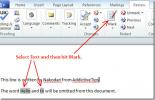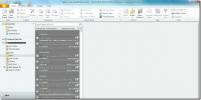Kaip naudoti „Microsoft“ redaktorių „Word for Microsoft 365“
„Microsoft“ pakeitė „Office 365“ į „Microsoft 365“. Pasikeitimas dažniausiai vyksta pavadinime ir visai ne pagal kainą. Pridėta keletas naujų funkcijų, o esamos buvo patobulintos. „Microsoft“ redaktorius yra viena pagrindinių šios naujos „Office“ programų versijos savybių. Štai kaip galite jį naudoti „Word“ ir kitose „Microsoft 365“ programose.
„Microsoft“ redaktorius „Microsoft 365“
Norėdami naudoti „Microsoft Editor“ programoje „Word“ ar bet kurią kitą „Microsoft 365“ programą, turite naudoti „Microsoft 365“. Anksčiau aptarėme, kad vartotojams pakeitimas iš „Office 365“ į „Microsoft 365“ bus automatinis. Jums nereikės atsisiųsti jokių naujų programų.
Jei iki šiol vis dar neišėjote iš „Office 365“ į „Microsoft 365“, galite priversti pakeitimą.
Priverskite „Office 365“ konvertuoti į „Microsoft 365“
- Atidarykite bet kurią pasirinktą „Office 365“ programą. Mes naudojome „Word“.
- Pradiniame ekrane programos pavadinimu bus rodoma „Office 365“.
- Leisti programai atidaryti naują failą.
- Uždarykite programą ir vėl atidarykite.
- Patikrinkite, ką sako pradžios ekranas. Jei vis tiek sakoma „Office 365“, uždarykite jį ir pakartokite procesą.
- Ketvirtą ar penktą bandydami pamatysite naują ekraną, kuriame sakoma, kad „Office 365“ dabar yra „Microsoft 365“.
- Pamatę ekraną būsite perkelti į „Microsoft 365“.

Norėdami patikrinti, ar persikėlėte, galite atidaryti bet kurią „Office“ programą ir jos pavadinimu pamatysite „Microsoft 365“.
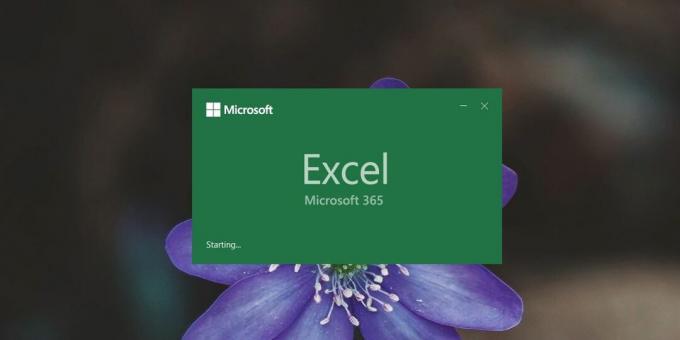
„Microsoft Editor“ naudojimas
„Microsoft“ redaktorius pateikia jums pasiūlymų, kaip patobulinti jūsų dokumentą gramatikos, skaitomumo, glaustumo ir dar daugiau. Vis dėlto jis neveikia automatiškai visuose dokumentuose ir pasiekiamas tik kai kuriose programose, kuriose svarbios jo funkcijos, pvz., „Word“ ar „Outlook“.
- Atidarykite „Word“ dokumentą.
- Eikite į skirtuką Pagrindinis.
- Pačioje pabaigoje spustelėkite mygtuką Redaktorius.
- Paleis „Microsoft Editor“ ir nuskaitys jūsų dokumentą, kad būtų suprantama.
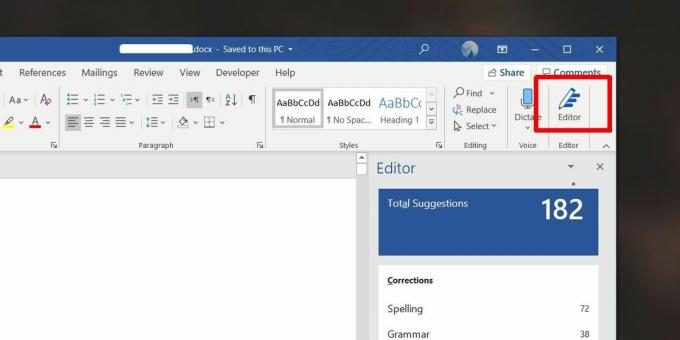
„Microsoft“ redaktoriui prireiks laiko patikrinti visą dokumentą. Norėdami nuskaityti 35 000 žodžių failą, nuskaityti visą daiktą reikėjo daugiau nei 20 minučių. Jei paskutinę minutę planuojate paleisti dokumentą per redaktorių arba kai baigsite jį dirbti, tai gali būti ne gera idėja. Pabandykite jį paleisti kiekvienos darbo sesijos pabaigoje, kad nelauktumėte jo ir galėtumėte jį pakeisti, kai atsisėsite prie jo.
Kalbant apie pasiūlymus, galite pereiti juos po vieną ir priimti tuos, kurie, jūsų manymu, daro jūsų dokumentą geresnį.
Paieška
Naujausios žinutės
VBA „Office Excel 2010“
VBA reiškia „Visual Basic“ pritaikymas. Kaip jūs žinote, kad VB (Vi...
Slėpti tekstą „Microsoft Word 2010/2007“
„Word 2007“ taisymo įrankis yra nemokamas „Microsoft Word 2010“ ir ...
„Office 2010“ „Outlook“ jungtis
Mes jau apėmė įrašą, kuriame paaiškinta, kaip jūs galite pasiekti „...